Modifica delle impostazioni dell’ora
Windows offre un paio di posizioni diverse in cui puoi regolare le impostazioni dell’ora. Il luogo tradizionale per apportare tali modifiche è nel Pannello di controllo. È possibile accedere alle impostazioni dell’ora nel pannello di controllo in questo modo:
-
Fare clic sul collegamento Orologio, lingua e area geografica.
-
Fare clic sul collegamento Data e ora. Windows visualizza la finestra di dialogo Data e ora. (Vedi figura 1.)
-
Regola le impostazioni dell’ora come preferisci.
-
Fare clic su OK per chiudere la finestra di dialogo Data e ora.
-
Chiudi il pannello di controllo.
Se le tue esigenze di impostazione dell’ora non sono così ampie come quelle fornite dal Pannello di controllo, puoi utilizzare l’area Impostazioni PC. Il modo in cui utilizzi quest’area (e cosa viene offerto in essa) dipende dalla versione di Windows che stai utilizzando.
Utilizzando Windows 8
Quando si utilizza Windows 8, ci sono diversi modi per visualizzare l’area Impostazioni PC:
Tastiera. Premi Win + I (per visualizzare il riquadro Impostazioni), quindi scegli il collegamento Modifica impostazioni PC. Se preferisci, puoi premere Win + C * per visualizzare la barra degli accessi a destra dello schermo, scegliere l’opzione Impostazioni (per visualizzare il riquadro Impostazioni), quindi scegliere il collegamento Modifica impostazioni PC.
Mouse. * Spostare il mouse negli angoli in alto a destra o in basso a destra dello schermo. Windows visualizza la barra degli accessi, in cui è necessario fare clic sull’opzione Impostazioni. Windows visualizza quindi il riquadro Impostazioni dove puoi finalmente fare clic sull’opzione Modifica impostazioni PC.
Toccare. * Scorri rapidamente dal bordo destro dello schermo per visualizzare la barra degli accessi. Nella parte inferiore della barra scegli Impostazioni per visualizzare il riquadro Impostazioni. Infine, tocca il collegamento Modifica impostazioni PC.
Con l’area Impostazioni PC visualizzata, fare clic su Generale sul lato sinistro dello schermo. Nella parte superiore della schermata risultante ci sono un paio di controlli che influenzano le impostazioni dell’ora. (Vedi figura 2.)
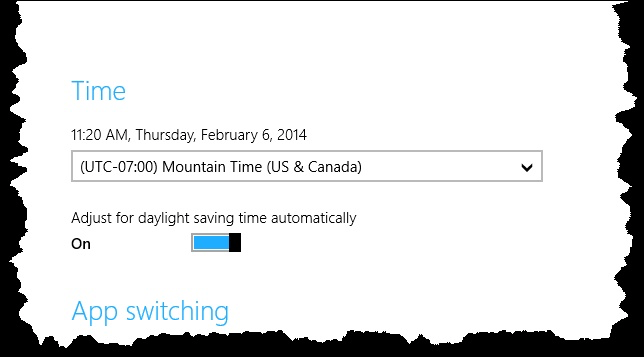
Figura 2. Impostazioni PC consente di modificare esattamente due impostazioni dell’ora.
Windows ti consente, nelle Impostazioni del PC, di scegliere semplicemente un fuso orario e se il sistema debba essere regolato automaticamente per l’ora legale. Tutte le modifiche apportate qui vengono implementate immediatamente.
Utilizzando Windows 10
Il modo più semplice per accedere all’area Impostazioni PC in Windows 10 è fare clic sul pulsante del menu Start, quindi fare clic sulla piccola icona “ingranaggio”. Windows visualizza una finestra di dialogo Impostazioni in cui è necessario fare clic su Ora e lingua e, infine, su Data e ora. (Vedi figura 3.)
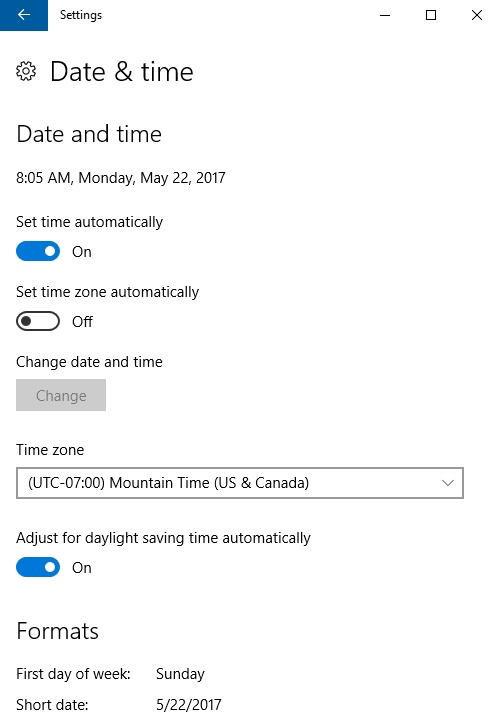
Figura 3. Modifica delle impostazioni dell’ora utilizzando l’area Impostazioni PC.
Il percorso Impostazioni PC consente di modificare più opzioni di tempo rispetto a quanto era possibile in Windows 8. È possibile scorrere la finestra di dialogo Impostazioni per apportare le modifiche desiderate. Quando hai finito, chiudi la finestra di dialogo e le tue modifiche verranno eseguite automaticamente.
Questo suggerimento (12949) si applica a Windows 8 e 10.